Kérdés
Probléma: Hogyan lehet eltávolítani a címkéket és címeket Mac OS X rendszeren?
Helló! Engem érdekel a Labels & Addresses szoftver eltávolítása a Mac-emről. Tudom, hogy ez egy jó program, de már nincs rá szükségem. Szeretném megkérni, hogy adjon meg egy professzionális címkék és címek eltávolítási útmutatót. Köszönöm.
Megoldott Válasz
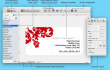
A Labels & Addresses egy előnyös szoftver, amelyet a BeLight Software, Ltd. fejlesztett ki. Ez egy olyan program, amely borítékok, postai címkék, árcédulák, valamint ház körüli tárgyak címkéinek nyomtatására használható. Ez a program akkor lehet hasznos, ha hatalmas mennyiségű levelet szeretne küldeni egy pillanatban – ezek megírásával A levelek kézi feldolgozása hosszú éveket vesz igénybe, de a címkék és címek segítségével gyorsan lehet gyönyörű címkéket létrehozni nyomtatott. Ezen túlmenően ez a program képes kinyomtatni az ipari szabványnak megfelelő vonalkódokat, beleértve a Code 39, EAN-8/13, UPC-A/E, Code 128, Data Matrix és ISBN vonalkódokat.
Címkék és címek
A programkönyvtárba importálhatja névjegyeit és különféle dokumentumfájljait, egyesítheti a leveleket, valamint lehetőséget ad a címkék és vonalkódok kialakításának testreszabására is. Ráadásul ez az alkalmazás automatikusan felismeri a címet, és a címke helyi szabályainak megfelelően formázza a címkét. Nyilvánvaló, hogy a Labels & Addresses kiváló program, ha gyakran küld e-maileket vagy e-maileket. Ha azonban úgy gondolja, hogy ez a program már nem lesz hasznos az Ön számára, mi segítünk abban törölje a címkéket és címeket.Hogyan lehet eltávolítani a címkéket és címeket Mac OS X rendszeren?
A fájlok eltávolításához meg kell vásárolnia a következő licencelt verzióját Mac mosógép X9 Mac mosógép X9 távolítsa el a szoftvert.
Először is, távolítsa el a Címkék és címek ikont az Alkalmazások mappából:
- Indítsa el a nevű mappát Alkalmazások;
- Kattintson Címkék és címek rögzítse és tartsa lenyomva;
- Húzza Címkék és címek ikon hoz Szemét mappa;
- Válassza ki Szemetes ürítése választási lehetőség.
Miután törölte a Címkék és címek ikont, el kell távolítania a többi elemet Címkék és címek fájlok. A fájlok megtalálásához azt javasoljuk, hogy keresse meg őket az alábbi helyeken:
- /Könyvtár/Alkalmazástámogatás/;
- /Library/Preferences/.
Meg kell találnia a címkékkel és címekkel kapcsolatos adatokat, és törölnie kell azokat. Alapvető fontosságú a megfelelő fájlok felismerése, mert ha olyan fájlokat töröl, amelyek nem tartoznak a Labels & Addresses szoftverhez, megsérthet más alkalmazásokat, és azok később nem fognak megfelelően működni. Ha úgy gondolja Címkék és címek eltávolítása kihívást jelenthet az Ön számára, telepítheti az alábbi eltávolítók egyikét és Címkék és címek eltávolítása automatikusan:
- MacCleanse;
- MacKeeper;
- MacBooster.
Egyetlen kattintással megszabadulhat a programoktól
Ezt a programot az ugetfix.com szakértői által bemutatott lépésről lépésre ismertetett útmutató segítségével távolíthatja el. Az idő megtakarítása érdekében olyan eszközöket is kiválasztottunk, amelyek segítségével automatikusan elvégezheti ezt a feladatot. Ha siet, vagy úgy érzi, hogy nincs elég tapasztalata a program önálló eltávolításához, nyugodtan használja az alábbi megoldásokat:
Ajánlat
csináld most!
Letöltéseltávolító szoftverBoldogság
Garancia
Ha nem sikerült eltávolítania a programot a használatával, értesítse ügyfélszolgálatunkat a problémáiról. Ügyeljen arra, hogy a lehető legtöbb részletet megadja. Kérjük, adjon meg minden olyan részletet, amelyet Ön szerint tudnunk kell a problémájával kapcsolatban.
Ez a szabadalmaztatott javítási eljárás 25 millió komponensből álló adatbázist használ, amely képes pótolni a felhasználó számítógépén található sérült vagy hiányzó fájlokat.
A sérült rendszer javításához meg kell vásárolnia a kártevő-eltávolító eszköz licencelt verzióját.

A VPN kulcsfontosságú, ha arról van szó felhasználói adatvédelem. Az online nyomkövetőket, például a cookie-kat nem csak a közösségi média platformok és más webhelyek használhatják, hanem az Ön internetszolgáltatója és a kormány is. Még ha a legbiztonságosabb beállításokat alkalmazza is a webböngészőn keresztül, akkor is nyomon követheti az internethez kapcsolódó alkalmazásokon keresztül. Emellett az adatvédelemre összpontosító böngészők, mint például a Tor, nem optimális választások a csökkent kapcsolati sebesség miatt. A legjobb megoldás a személyes adatok védelmére Privát internet-hozzáférés – legyen névtelen és biztonságos online.
Az adat-helyreállító szoftver az egyik olyan lehetőség, amely segíthet visszaállítani a fájlokat. Ha töröl egy fájlt, az nem tűnik el a levegőben – mindaddig a rendszeren marad, amíg nem írnak rá új adatot. Data Recovery Pro egy helyreállítási szoftver, amely megkeresi a merevlemezen lévő törölt fájlok működő másolatait. Az eszköz használatával megelőzheti az értékes dokumentumok, iskolai munkák, személyes képek és egyéb fontos fájlok elvesztését.